How to make a Clean Boot in Windows

Daca PC-ul you show signs of "fatigue" or start behaving strangely (fall when we do configuration changes or when we use certain Applications), does not necessarily mean that it has exceeded the "warranty" term or that it is struggling "between life and death". Very often it is only about certain ones hardware component or various soft-uri/software-uri which malfunctions.
To discover what is the cause of a "retired with experience" behavior of the computer, one of the simplest and most effective solutions is to perform a bootari clean (all services apart from those required for booting of Windows are disabled). After Clean Boot, start the services one by one to find out exactly what the problems are and who/what is causing them.
How to perform a Clean Boot in Windows
- open msconfig (taste msconfig in Search-ul from Start Menu or in Run And give Enter)
- Click on the tab Services then, at the bottom of the window, tick Hide all Microsoft Services
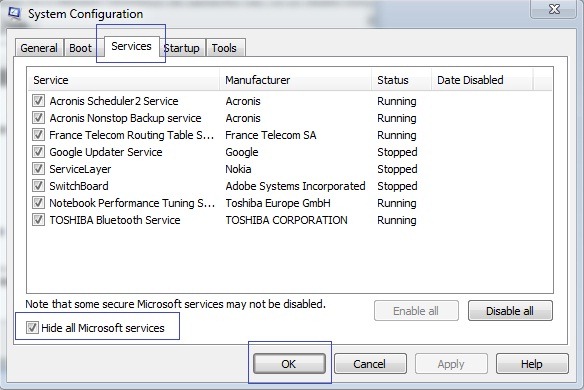
- Click on Disable all then on Apply/OK and restart your computer.
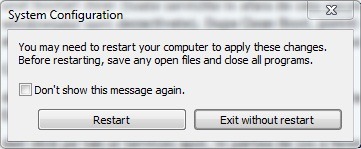
This one will Boota normally (the difference between Safe Mode and Clean Boot is that in Safe Mode only vital services are running to be able to start the system, while in Clean Boot they are only turned off additional services, run by programs/applications and certain hardware components), but it will behave like a newly installed system, without any "addition" in terms of software or personalization.
Note: It is very important that before clicking on the Disable all button, you check the Hide all Microsoft services option to ensure that there will be no boot errors after disabling the services.
STEALTH SETTINGS – How to perform a Clean Boot in Windows
How to make a Clean Boot in Windows
What’s New
About Stealth
Passionate about technology, I write with pleasure on stealthsetts.com starting with 2006. I have a rich experience in operating systems: Macos, Windows and Linux, but also in programming languages and blogging platforms (WordPress) and for online stores (WooCommerce, Magento, Presashop).
View all posts by StealthYou may also be interested in...


3 thoughts on “How to make a Clean Boot in Windows”